Jak nastavit router TP-Link Archer C6 na naši síť
Router TP-Link Archer C6 můžete na naší síti využít na optických přípojkách, přípojkách kde je umístěn modem Terminátor (nejčastěji v případě bondingu) a také společně s VDSL modemem nastaveným v bridge mode. Tento router nepodporuje standardní VDSL přípojky.

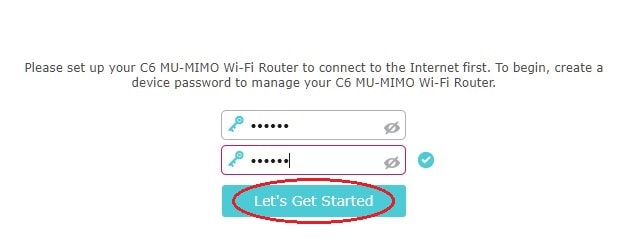

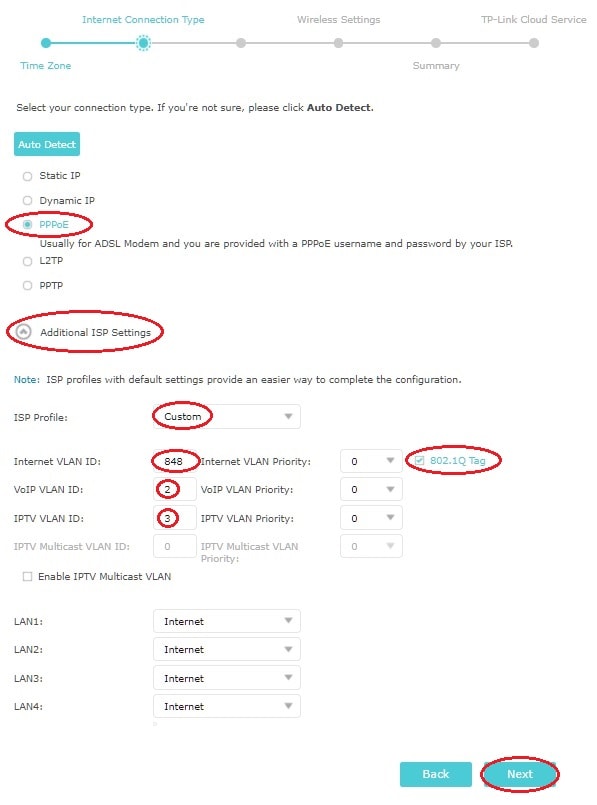
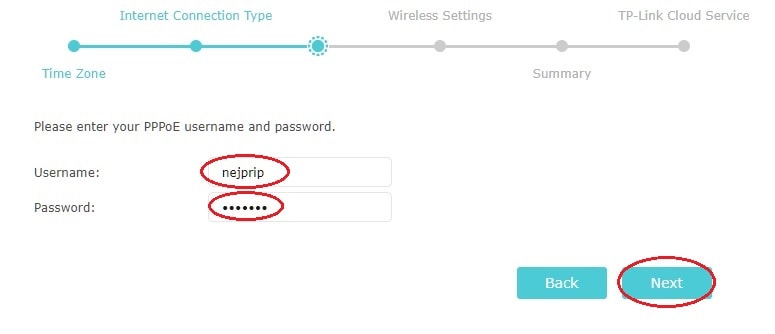

Byl pro vás tento návod užitečný? Podpořte nás a staňte se naším fanouškem na Facebooku! 🙂
Abychom poskytli co nejlepší služby, my a naši partneři používáme k ukládání a/nebo přístupu k informacím o zařízeních, technologie jako soubory cookies. Souhlas s těmito technologiemi nám a našim partnerům umožní zpracovávat osobní údaje, jako je chování při procházení nebo jedinečná ID na tomto webu. Nesouhlas nebo odvolání souhlasu může nepříznivě ovlivnit určité vlastnosti a funkce.
Kliknutím níže vyjádřete souhlas s výše uvedeným nebo proveďte podrobnější rozhodnutí. Vaše volby budou použity pouze na tomto webu. Nastavení můžete kdykoli změnit, včetně odvolání souhlasu, pomocí přepínačů v Zásadách cookies nebo kliknutím na tlačítko Spravovat souhlas ve spodní části obrazovky.
